En cours d’art numérique (http://esbac.samedi.free.fr/), j’ai appris à utiliser les motifs et les masques en dessin vectoriel avec Inkscape. Je décris le fonctionnement ici (pour ne pas oublier, et parce que ça peut servir).
faire un masque ou une découpe avec inkscape
L’objet qui sert de forme de découpe est au dessus de celui qui doit être découpé (Objet > mettre au premier plan).
Le masque revient à modifier l’opacité de la forme de découpe tandis que la découpe rend totalement transparente la forme. Ici on fait soit un masque soit une découpe avec la forme de l’étoile au dessus :
Pour les réaliser :
- Il est préférable que les deux objets fassent la même taille
- L’objet mis au premier plan sert de masque ou découpe à celui qui est plus en arrière.
- Sélectionner les deux objets
- puis choisir objet > masque > définir. ou objet > découpe > définir
créer un motif et en remplir un objet
Pour créer le rectangle coloré qui a été découpé par l’étoile, j’ai rempli le rectangle avec un « motif « . Pour ce faire :
- faire un gribouillis ou autre.
- Sélectionner l’ensemble des objets à transformer en motif (ici un tortillon orange sur un fond bleu).
- dans le menu Objet, choisir motif puis objet en motif
4. Maintenant, si je sélectionne par exemple un rectangle à fond vert que j’avais préalablement créé, je vais dans remplissage et contour et dans l’onglet fond, si je clique sur le bouton « motif » mon rectangle devient rempli du motif défini.
5. Si je double clique sur le fond ainsi créé, je vois apparaître trois éléments à gauche de mon motif : une croix, un cercle et un carré
Avec le cercle je modifie l’orientation du motif tandis que le carré sert à modifier sa taille. J’obtiens par exemple l’un de ces trois remplissages :
Des motifs plutôt que des découpes ou des masques !
Evidemment, on voit maintenant que j’aurais pu tout simplement remplir mon étoile avec un motif. J’aurais obtenu le même résultat.
Et maintenant ?
Je suis très contente de connaître ces notions de motif et de découpe ou masque. Je vais voir comment les appliquer aussi dans des logiciels comme Gimp et même dans Processing.

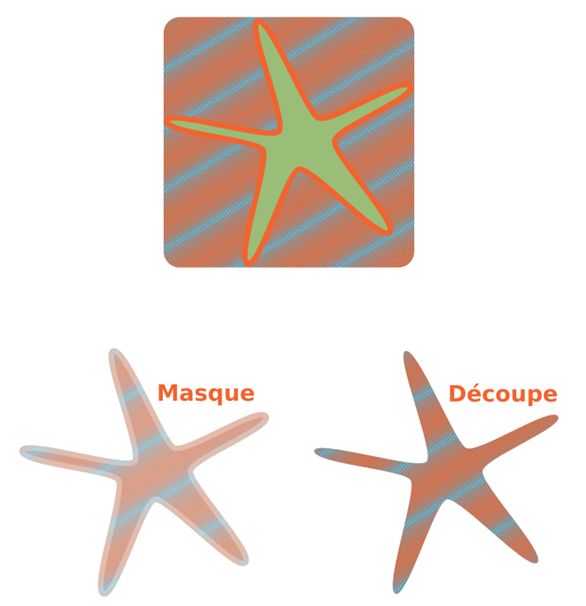
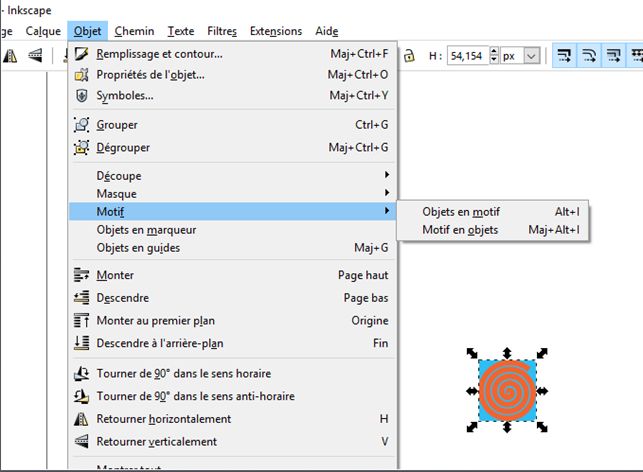

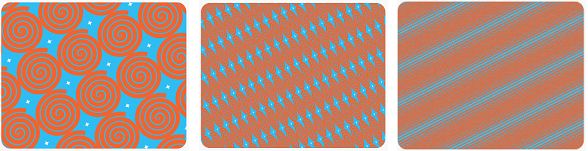

Abandonnant maintenant la suite Adobe, ce tuto m’est très utile !
Bien clair et concis ; merci.